笔记本创建无线WiFi热点提示1061错误的解决方法
来源:U大侠 时间:2017-10-17 浏览:195
在使用笔记本创建WiFi热点的时候提示1061错误怎么办?笔记本创建热点提示1061错误导致创建失败如何解决?下面请看具体解决方法。
解决方法:
1、第一步打开控制面板 把右上角的类型转化为大图标,点击进入【管理工具】。

2、找到【服务】,点击进入。

3、然后找到【Internet Connection Sharing (ICS)】,点击进入。

4、在【常规】-【启动类型】改为自动,点击确定。
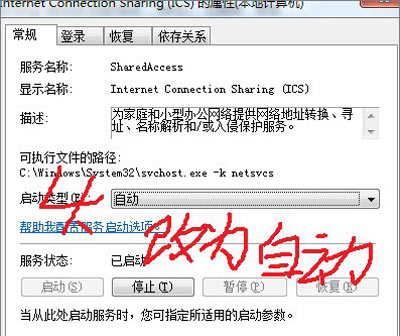
5、最后记得重启电脑就可以了,再建立WiFi共享的时候就不会出现1061的错误了。
其他WiFi相关问题解答:
更多精彩内容,请关注U大侠官网或者关注U大侠官方微信公众号(搜索“U大侠”,或者扫描下方二维码即可)。

U大侠微信公众号
有问题的小伙伴们也可以加入U大侠官方Q群(129073998),U大侠以及众多电脑大神将为大家一一解答。
相关文章
-

-
笔记本电脑使用360免费WiFi出现蓝屏故障解决方法
2016-01-18 2455
-

-
神舟优雅a300系列笔记本u盘启动bios设置教程
2016-01-28 2747
-

-
Acer SF314-41-R0X8笔记本通过U大侠U盘装Win7...
2020-07-24 46
-

-
Acer 4710Z笔记本通过U大侠U盘安装Win7系统步骤
2020-03-10 60
-

-
Acer 4530笔记本U大侠U盘重装Win7系统的图文教程
2020-03-17 82
-

-
Acer SF314-57G-59W2笔记本通过U大侠U盘装Win...
2020-07-20 62
-

-
Acer A615-51G笔记本通过U盘启动盘重装Win7系...
2020-04-03 168
-

-
Acer Aspire V13(V3-372)笔记本使用U盘启...
2020-04-09 119
-

-
Acer TMB113笔记本怎么安装Win10系统 通过U...
2020-04-22 59
-

-
Acer Switch 12笔记本怎么安装Win10系统 用...
2020-04-27 98
